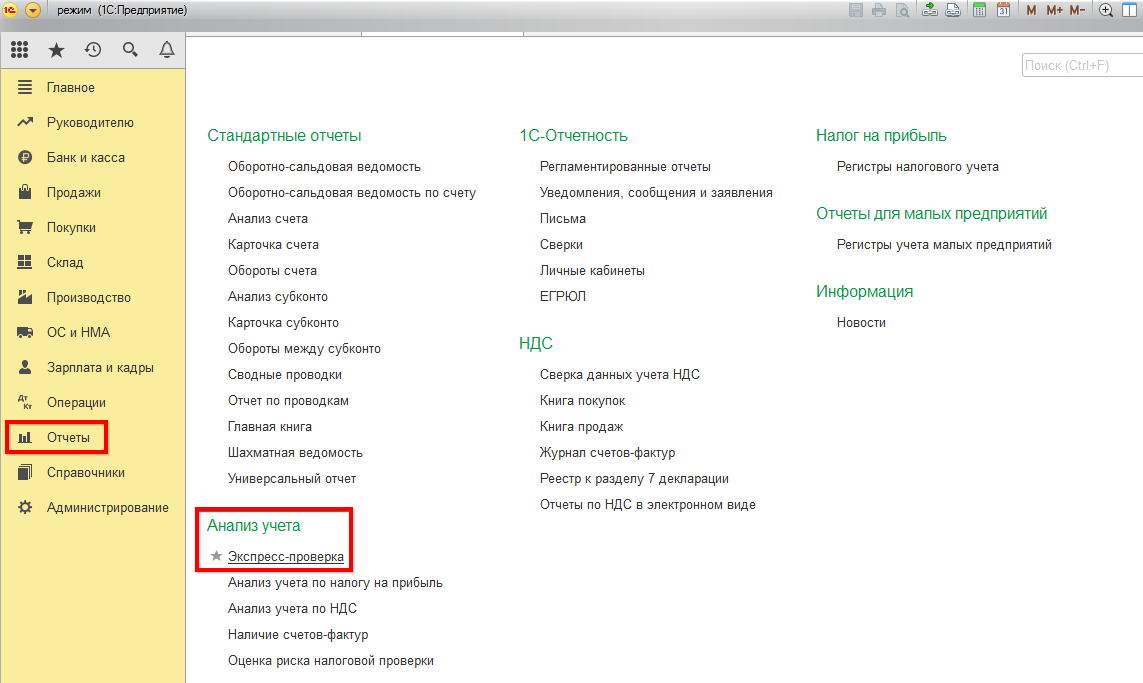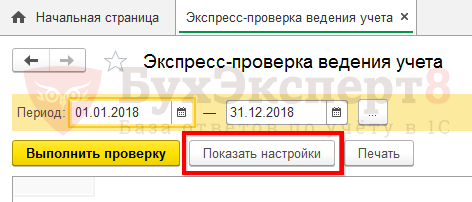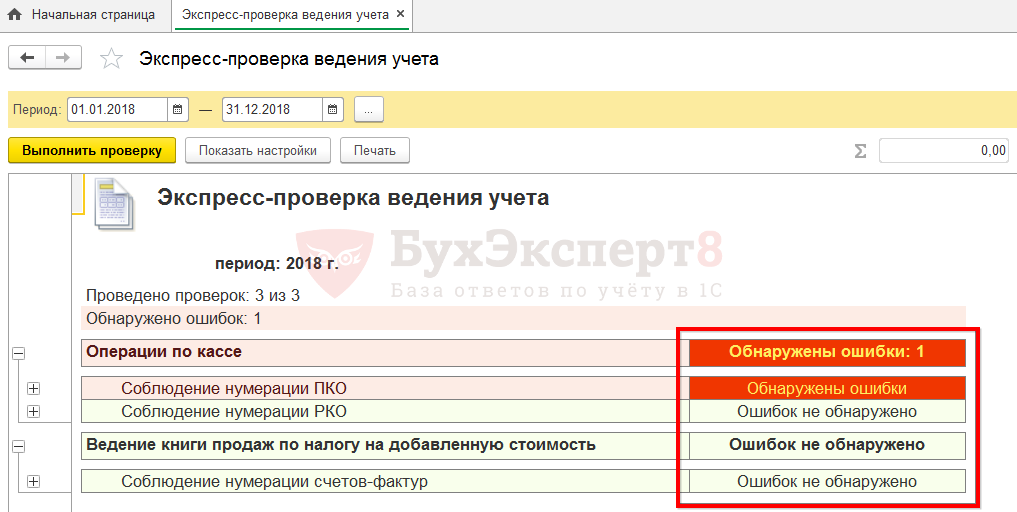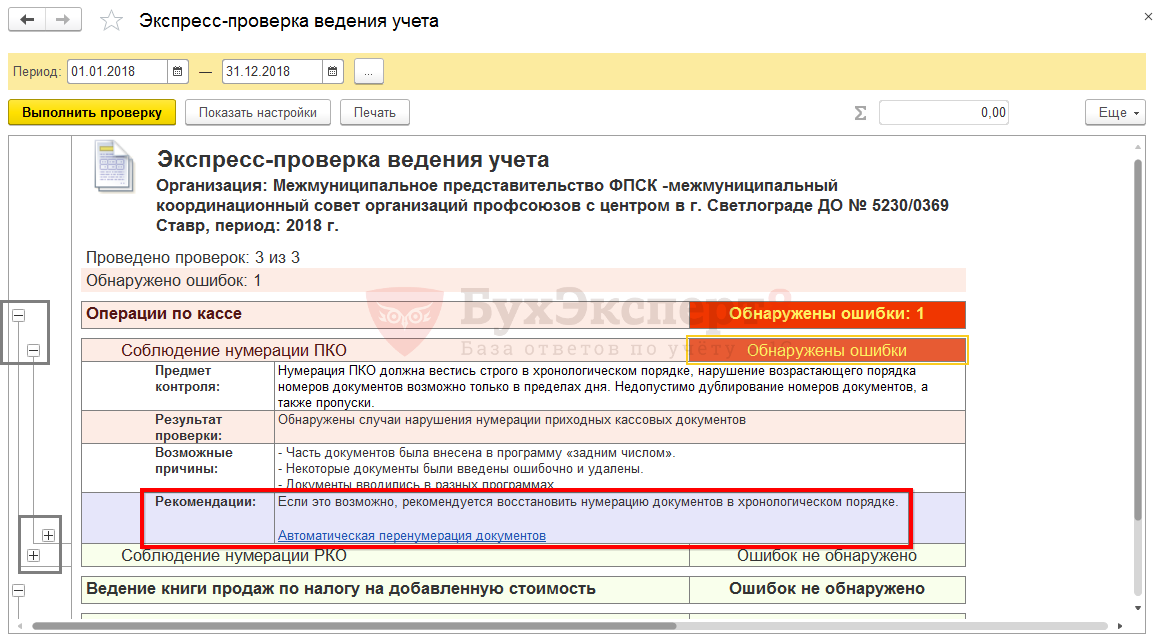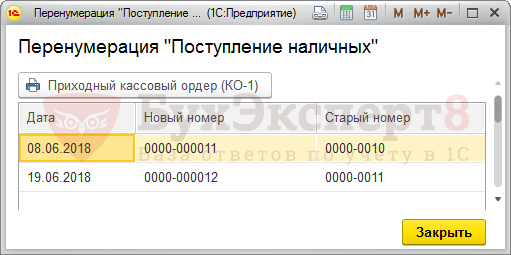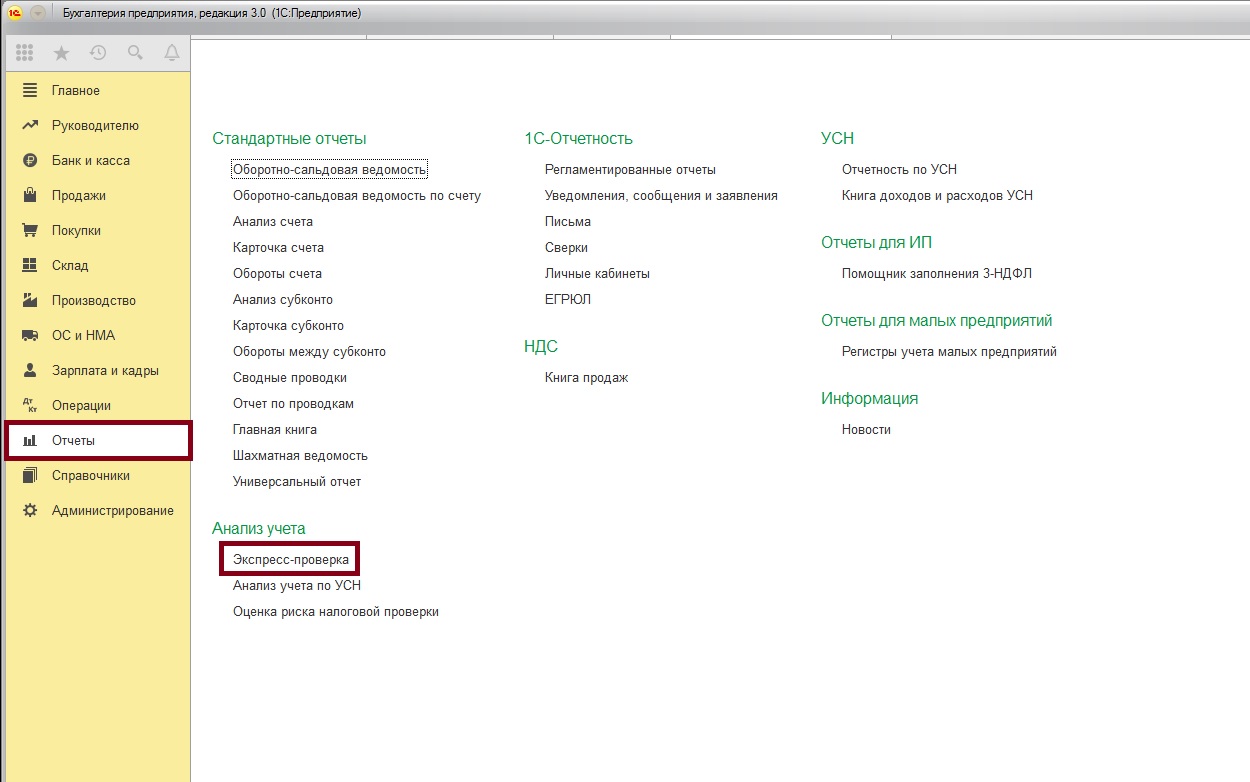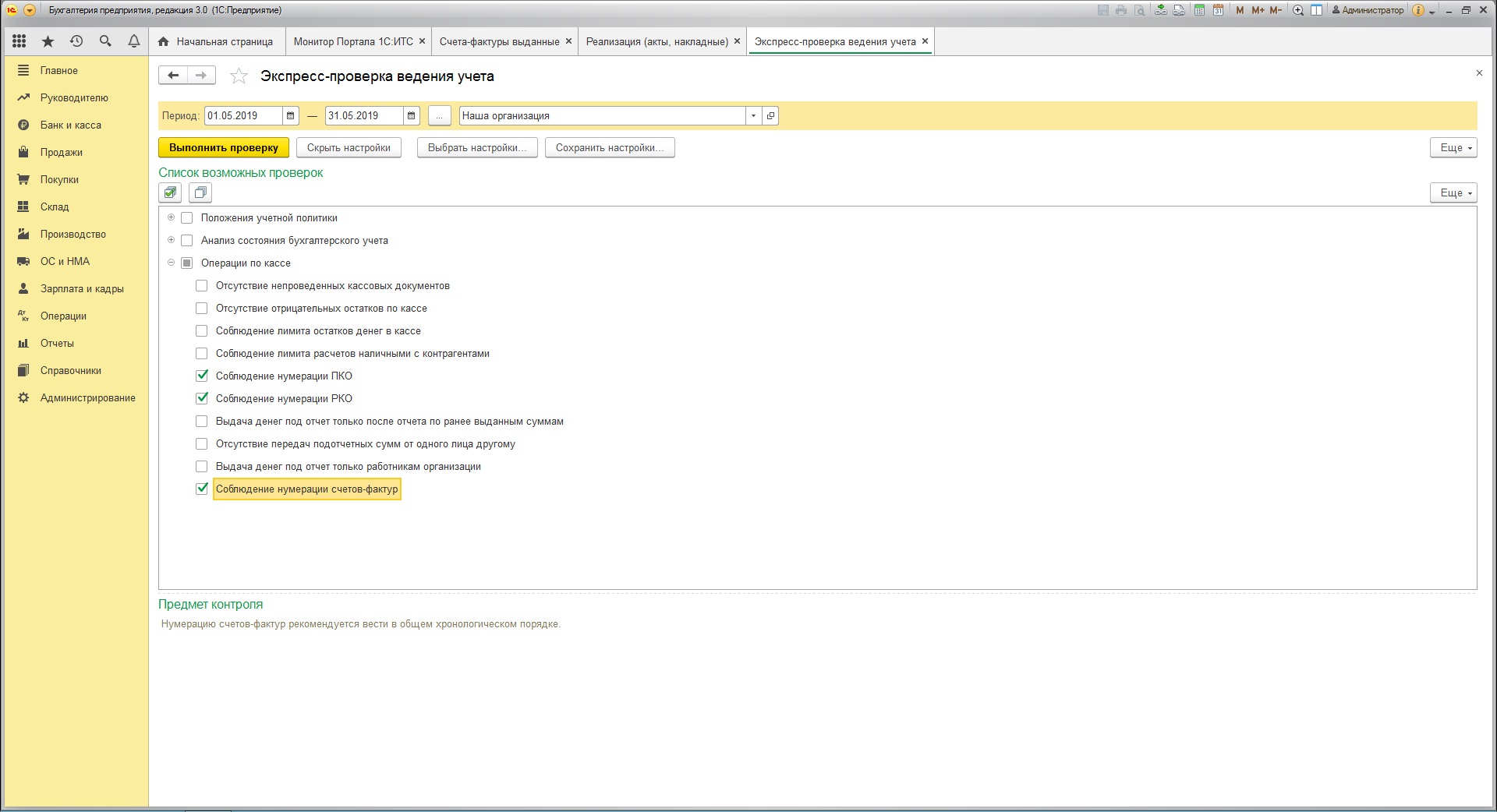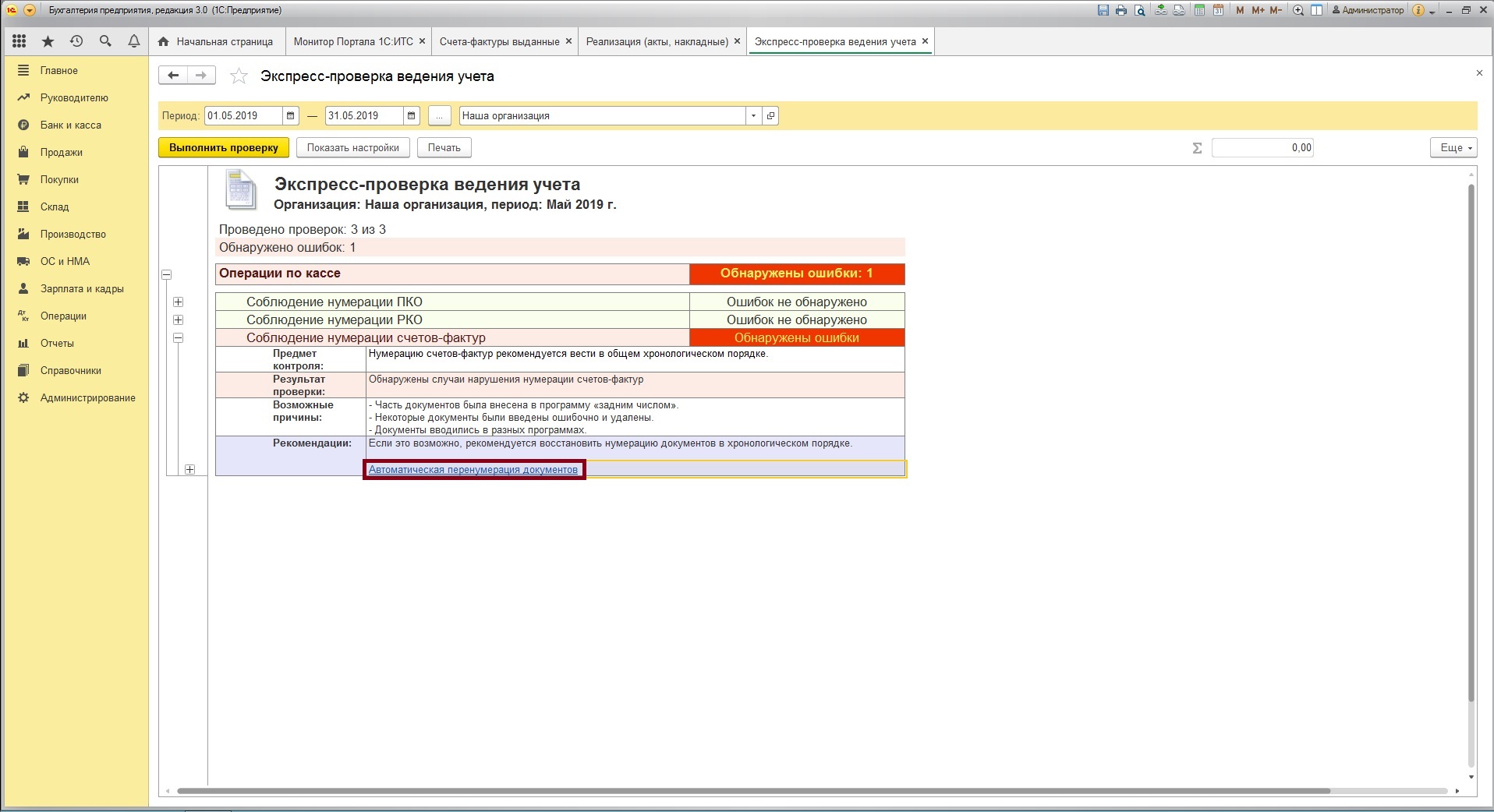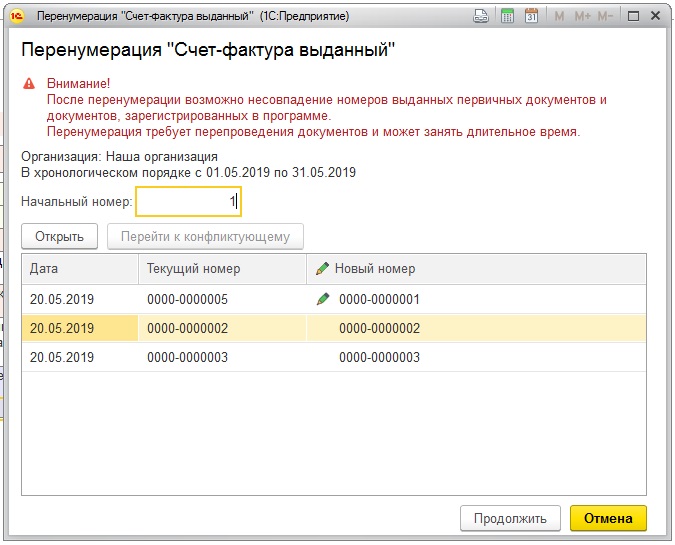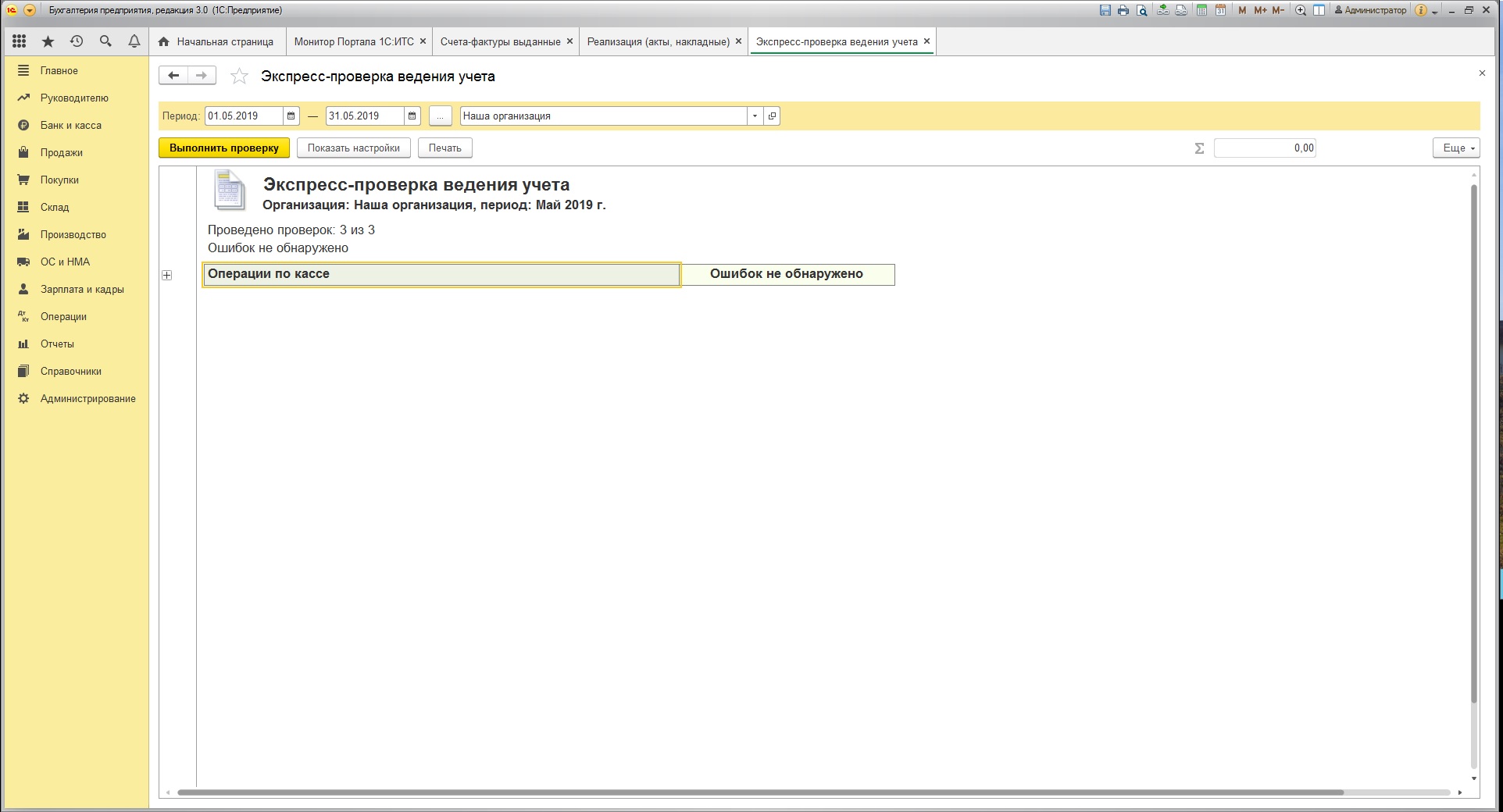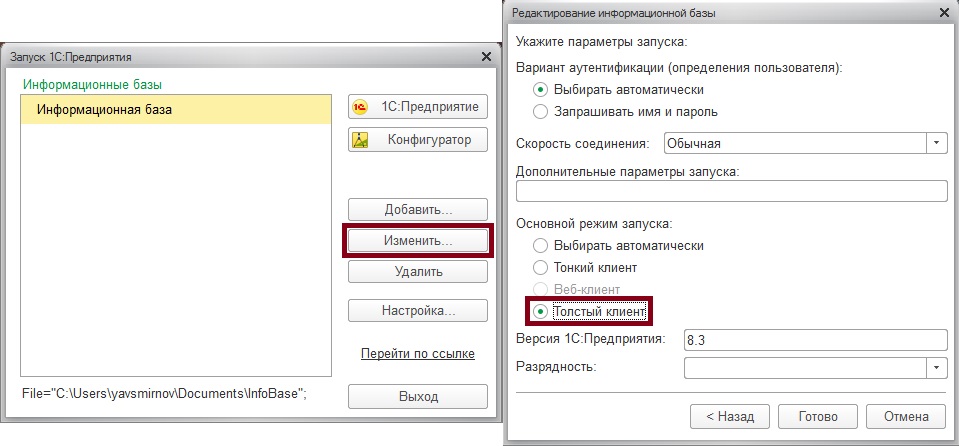Иногда в работе с 1С 8.3 бухгалтер сталкивается с ситуацией, когда сбивается нумерация документов — пропущенные номера счетов-фактур, кассовых документов, в которых нарушение нумерации недопустимо. Согласно нормам бухгалтерского учета, вестись документы должны в хронологическом порядке, без пропусков и дублирования номеров. И хотя штрафов за нарушение порядка номеров документов не предусмотрено, лучше, чтобы они были в порядке, чтобы не возникало лишних вопросов у проверяющих и контролирующих органов.
Вы узнаете:
- как проверить нумерацию счетов-фактур, приходных и расходных кассовых ордеров в 1С 8.3 Бухгалтерия 3.0
- как восстановить нумерацию документов в 1с 8.3
Подробнее смотрите в онлайн-курсе: «Бухгалтерский и налоговый учет в 1С:Бухгалтерия 8 ред. 3 от А до Я»
Исправление нумерации документов с помощью Экспресс-проверки
Предположим, по каким-то причинам нам необходимо выполнить перенумерацию документов. Рассмотрим эти действия на примере программы 1С Бухгалтерия предприятия 3.0. В программе в разделе меню Отчеты — Анализ учета есть обработка Экспресс-проверка, с помощью которой осуществляется контроль ведения учета и в ней же встроена возможность проверки нумерации счетов фактур, приходных и расходных кассовых ордеров.
Нажав кнопку Показать настройки, можно выбрать разделы учета для проверки.
В нашем примере, нас интересует нумерация кассовых документов и соблюдение нумерации счетов-фактур. Для их проверки устанавливаем галочки в соответствующих разделах, указываем период проверки и нажимаем кнопку Выполнить проверку.
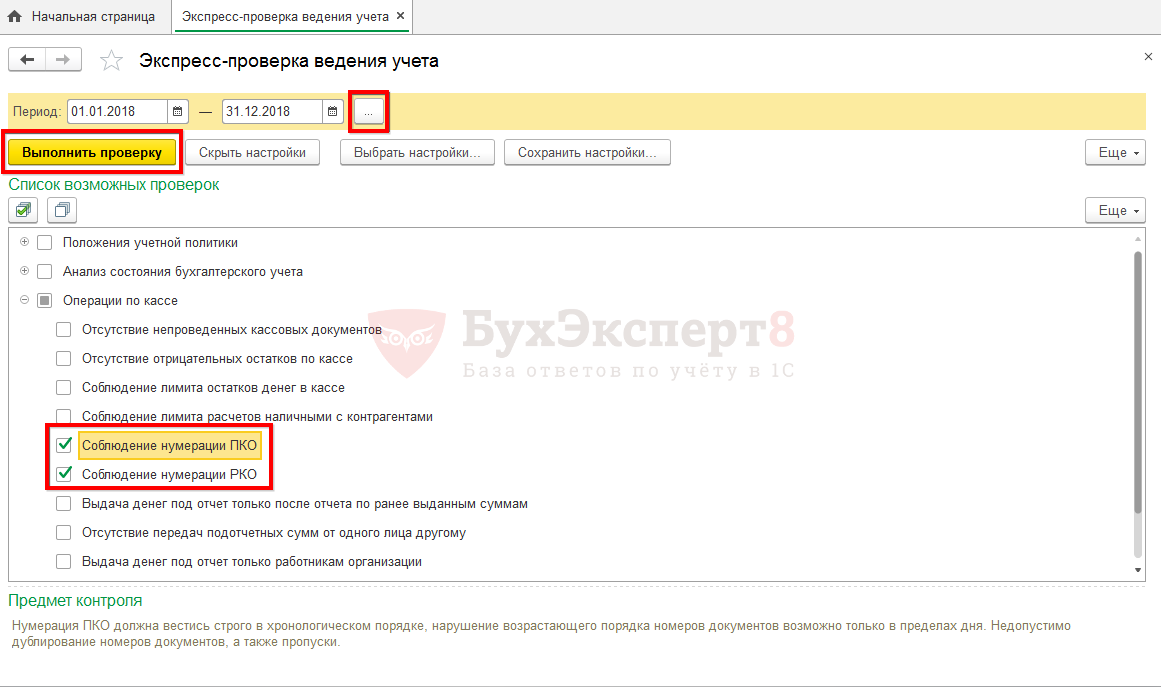
Проверка показала, что в нумерации счетов-фактур ошибок не обнаружено, а вот в нумерации приходных кассовых документов обнаружена ошибка.
Раскрывая значками «+» группировки, выведенные проверкой ошибки, мы можем более детально их рассмотреть и при необходимости, следуя рекомендации программы 1С, выполнить перенумерацию документов, нажав на соответствующую ссылку Автоматическая перенумерация документов.
1С предупредит о возможном несовпадении первичных документов и зарегистрированных в программе и выведет список всех документов, при этом будет указан текущий номер и присвоенный новый номер. При необходимости можно задать начальный номер для нумерации, в случае, если перенумерация производится не с начала года, а с произвольной даты.
В нашем примере, мы проверяем документы с начала года и после нажатия кнопки Продолжить, программа 1С 8.3 автоматически выполнит перенумерацию указанных документов.
По окончании выполнения действия выводится отчет о результате.
См. также:
- Дополнительные реквизиты и дополнительные сведения в 1С
- Групповое перепроведение документов в 1С 8.3 Бухгалтерия 3.0
- Групповая обработка справочников и документов в 1С 8.3
- Как удалить помеченные на удаление документы в 1С 8.3
Если Вы еще не являетесь подписчиком системы БухЭксперт8:
Активировать демо-доступ бесплатно →
или
Оформить подписку на Рубрикатор →
После оформления подписки вам станут доступны все материалы по 1С Бухгалтерия, записи поддерживающих эфиров и вы сможете задавать любые вопросы по 1С.
Подписывайтесь на наши YouTube и Telegram чтобы не пропустить
важные изменения 1С и законодательства
Помогла статья?
Получите еще секретный бонус и полный доступ к справочной системе БухЭксперт8 на 14 дней бесплатно
/
/
/
Совет: Как исправить ошибки нумерации счетов-фактур, РКО, ПКО и других документов в 1С 8.3?
27.05.2019
В программах 1С 8.3 документам автоматически присваивается порядковый номер. В обычной ситуации этот механизм позволяет нумеровать документы в хронологическом порядке и исключить дубли номеров, однако в некоторых ситуациях механизм может повести себя неправильно. Например, если ввести документ задним числом или отредактировать номер документа вручную. Что делать, если в программе 1С:Предприятие 8.3 сбилась нумерация документов?
Экспресс-проверка нумерации счетов-фактур и кассовых документов в 1С:Бухгалтерии 8 и автоматическая перенумерация.
В программе 1С:Бухгалтерия 8 (редакция 3.0) есть встроенный инструмент проверки нумерации счет-фактур и кассовых документов (РКО и ПКО), поскольку в соответствии с нормами бухгалтерского учета нумерация этих документов должна вестись непрерывно, без дублей и в хронологическом порядке. Чтобы запустить инструмент проверки, в разделе “Отчеты” откройте пункт “Экспресс-проверка”.
В открытом окне необходимо выбрать период проверки, а затем нажать кнопку “Показать настройки”, где отметить галочками пункты “Соблюдение нумерации ПКО”, “Соблюдение нумерации РКО” и “Соблюдение нумерации счетов-фактур”.
Для данного примера мы ввели в программу 1С:Бухгалтерия 8.3 три счет-фактуры с измененной нумерацией. После нажатия на кнопку “Выполнить проверку”, программа автоматически определит ошибки в нумерации счетов-фактур. Раскройте подпункты отчета, чтобы увидеть результат проверки, возможные причины ошибки, рекомендации для их исправления. Также программа предложит использовать встроенную обработку “Перенумерация документов”, которая автоматически восстановит нумерацию в хронологическом порядке.
В окне обработки можно задать начальный номер, с которого начнется нумерация (может быть отличен от 1, если идет проверка не с начала года). В этом же окне сразу отображается, какие номера будут изменены. Нажмите на кнопку “Продолжить”, чтобы подтвердить изменения номеров и перепровести редактируемые документы. Чем больше документов, тем больше времени займет редактирование. Обратите внимание, что после перенумерации номера документов в программе 1С:Бухгалтерия 8 могут не совпадать с номерами первичных документов.
После окончания обработки можно еще раз запустить экспресс-проверку нумерации. На этот раз ошибок нумерации документов в программе 1С 8.3 выявлено не будет.
Что делать, если номера новых документов в 1С 8.3 назначаются неправильно?
То, что касается других конфигураций 1С 8.3 и других документов, то типовых инструментов поиска и исправления ошибок нумерации для них не предусмотрено и делать это приходится вручную. Нередко изменение номеров документов может привести к ошибкам автоматической нумерации. То есть новым документам могут назначаться номера по ошибочному алгоритму. Для того, чтобы исправить механизм автоматической нумерации, может быть необходимо перенумеровать последние документы в режиме толстого клиента. Для этого выйдите из программы и в окне запуска 1С 8.3 при выборе информационной базы нажмите “Изменить”, затем “Далее”, и выберите основной режим запуска “Толстый клиент”
В режиме толстого клиента перенумеруйте последние документы в таком формате, в котором необходимо вести дальнейшую нумерацию. После выхода из программы, установления режима запуска “Автоматически” и входа в обычном режиме автоматическая нумерация должна работать корректно.
Пройдите курсы 1С и Вам больше не понадобятся советы и руководства!
Расписание курсов 1C
Подпишитесь на нас!
И получите в подарок промокод на 1500 руб! Все новые статьи, акции и анонсы каждую неделю:
При создании нового документа система 1С использует встроенный механизм автонумерации объектов. Номера содержат заранее назначенную разработчиком длину и тип значения. Например, при использовании только численных значений – число, при использовании буквенных и численных значений – строка. В данной статье разберём исправление автонумерации документов в 1С.
Буквенные обозначения в номере в типовом варианте работы с базой данных 1С нужны, чтобы новосозданные элементы по принадлежности отличались. Для документов это соответствие определённой организации (префикс организации в первых двух символах номера) или базе (префикс базы данных в третьем и четвёртом символе номера, вводимый при наличии обмена с другими базами).
Механизм автонумерации интуитивно понятен, но не лишён своих особенностей.
При записи элемента в базу (программным или ручным методом) механизм автонумерации 1С присваивает номер, равный максимальному номеру элемента в этом пространстве имён + 1.
Под пространством имён подразумевается та область применения нумерации, в которой находится этот элемент.
Например: создаётся новый документ реализации, база проверяет последний максимальный номер среди всех реализаций, пусть он будет 000-000785, новому документу назначается номер 0000-000786. Если же создаётся новый документ в банковских выписках, то 1С уже анализирует весь журнал документов (и поступления на р/с и списания с р/с) на предмет максимального номера, так как у всех банковских выписок одно пространство имён.
Пространство имён не ограничивается подчинением единому журналу документов. Среди границ использования номеров выступают:
- Период, если задана периодичность использования номеров.
Например: у документа, введённого 31 декабря, номер ААБП-000456, следующий введённый документ уже следующим годом от 1 января будет иметь номер ААБП -000001, так как у документов по умолчанию периодичность задана в пределах года.
- Префиксы организации или другой базы данных.
Например: последний документ, созданный до введения префикса для организации, содержит номер 0000-000005, после установки префикса «ПК» в организации и ввода последующих документов код начнётся с ПК00-000001. При этом не важно, будет ли редактироваться префикс в номере в документах вручную, автонумератор в кодах создаваемых документов будет указывать префикс «ПК» этой организации *.
С точки зрения работы механизма автонумерации полный анализ номеров элементов в одном пространстве происходит единожды, когда создаётся первичный элемент, а далее этот максимальный номер запоминается базой и обновляется при записи нового элемента или удалении (изменении) номера уже записанных элементов. Однако в некоторых сценариях редактирования номеров (при использовании спецсимволов в номере элемента и прочее) возникают ситуации, когда этот максимальный номер не обновляется или обновляется некорректно. Рассмотрим исправление на примере.
Использовался спецсимвол «/» вместо 0 в нумерации в реализациях.
1) Исправить некорректные номера в этом пространстве имён.
2) Перезапустить текущий сеанс работы 1С**.
В 1С также поддерживается сквозная нумерация для различных объектов, то есть помещение номеров отличающихся типов элементов в одно пространство имён. В типовых конфигурациях это используется для документов группы «Персонифицированный учёт» с одноимённым названием нумератора. Реализован этот механизм через объект конфигурации «Нумератор», который отвечает за вид («маску») номера документов в группе, а уже присвоение новых номеров и контроль уникальности лежит на механизме автонумерации.
Если у вас остались вопросы по теме материала, то можете их задать на нашей Линии консультаций 1С. Первое обращение совершенно бесплатно!
* Стоит отметить, что префиксы созависимы по частичному указанию: если ввести префикс АБ, то документы с указанным префиксом А будут получать номера АБ, так как с точки зрения базы префикс А относится к группе префикса АБ.
** Либо нетиповыми способами вызвать функцию глобального контекста ОбновитьНумерациюОбъектов с указанием в качестве параметра типа объектов метаданных.
Свидетельство о регистрации СМИ: Эл № ФС77-67462 от 18 октября 2016 г.
Контакты редакции: +7 (495) 784-73-75, smi@4dk.ru
Комплексная автоматизация бухгалтерского учета на базе 1С имеет множество преимуществ: снижаются трудозатраты бухгалтеров, повышается точность и скорость работы, минимизированы ошибки. Даже в мелочах программа существенно облегчает труд бухгалтера: например, новым документам бухгалтерская программа на платформе 1С:Предприятие 8.3 присваивает номера автоматически. Но бывают ситуации, когда нумерация счетов, счетов-фактур или других документов сбилась, и нужно поменять номер документа и установить новый. Номер документа бухгалтер не может исправить обычным способом, поскольку в настройках программы установлены значения для защиты от необдуманных и поспешных действий пользователя.
Рассмотрим, как изменить порядок и установить номер документа на примере документа «Счет» в 1С:Бухгалтерия 8.3, но обратите внимание, что дальнейшие действия могут считаться типовыми доработками 1С, а значит требуют определенных прав и знаний. Если вы не уверены в своих действиях, советуем обратиться за помощью к профессионалам.
Откроем документ и попытаемся отредактировать номер. На наши действия программа выдает сообщение о том, что номер заполняется автоматически, и предлагает его отредактировать.
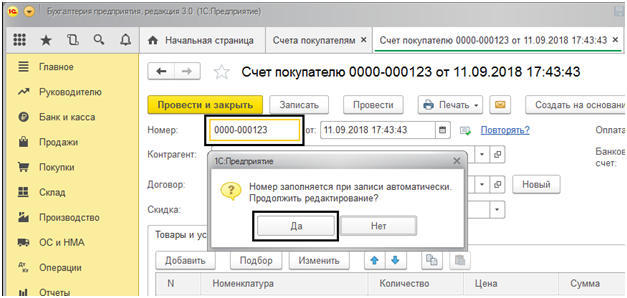
Ответив «Да», мы можем отредактировать номер документа. Обратите внимание, что система запоминает исправление, и новый номер автоматически будет проставлен как следующий за номером исправления. Ручное исправление номеров не рекомендуется, т.к. это может привести к нарушению нумерации документов. Чаще всего ошибки нумерации в журналах возникают при ручном исправлении номеров документов.
Отключение «Автонумерации» документов в «Конфигураторе»
В более ранних версиях программ 1С в меню «Сервис» – «Служебные» был доступен пункт «Настройка стратегии изменения номеров (кодов) объектов». Такую функцию убрали из редакции 3.0, но все же сохранили возможность, чтобы номер редактировать сразу, не делая лишних шагов с записью. Для этого необходимо всего лишь снять галочку «Автонумерация» в конфигураторе программы (нельзя сделать в базовой версии). Минус этого варианта в том, что при обновлении эту галочку придется постоянно снимать, а нумеровать документы вручную, поскольку она вообще не будет проставляться.
Так, если у вас версия программы ПРОФ, запускаем программу в режиме конфигуратор, открываем конфигурацию – меню «Конфигурация» – «Открыть конфигурацию».
Прежде чем мы будем вносить изменения, надо снять защиту с изменения конфигурации. «Конфигурация» – «Поддержка» – «Настройка поддержки».

В открывшемся окне, справа вверху нажимаете кнопку «Включить возможность изменения» и отвечаем «Да».
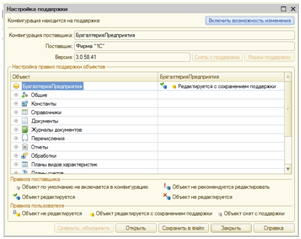
В следующем окне ставим две точки «Объект поставщика редактируется с сохранением поддержки».
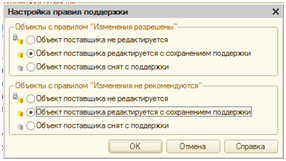
Далее нажимаем на кнопку «Сравнить, объединить» и в следующем окне на «Выполнить». Затем «Конфигурация» – «Обновить конфигурацию базы данных».
Далее переходим непосредственно к изменению документа. В дереве ищем пункт «Документы» – и нужный вид документов, в котором хотите менять номер документа вручную. В нашем примере это документ «Счет».
Двойным щелчком мышки открываем документ и слева ищем пункт «Нумерация». Справа надо снять галочку с пункта «Автонумерация».
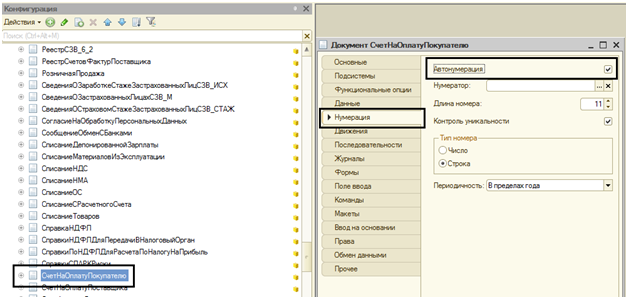
Но все же отключать «Автонумерацию» я бы не рекомендовала.
Восстановление нумерации «Экспресс-проверкой»
В версии программы 1С:Бухгалтерия 3.0 реализована возможность проверки нумерации ПКО, РКО, счетов-фактур и автоматического исправления нумерации в хронологическом порядке. Для этого предназначен сервис «Экспресс-проверки».
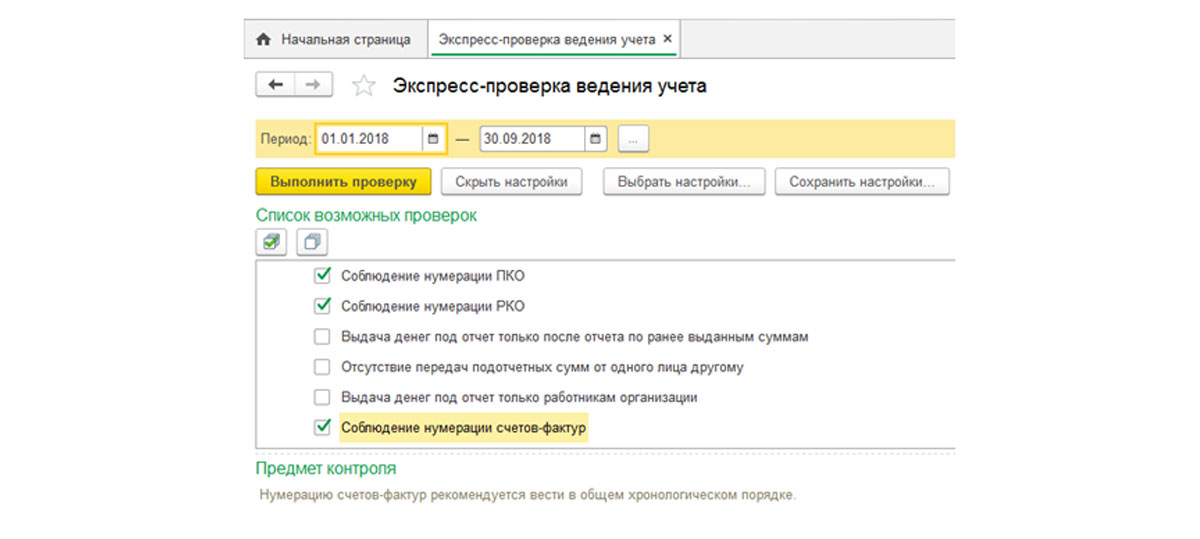
По нажатию кнопки «Выполнить» производится проверка и выводится отчет.
При наличии ошибок программа выдаст совет по их устранению – перенумерация документов. При этом система предупредит о возможном несовпадении номеров уже выданных документов с находящимися в базе (Рис. 7) и выполнит перенумерацию документов.
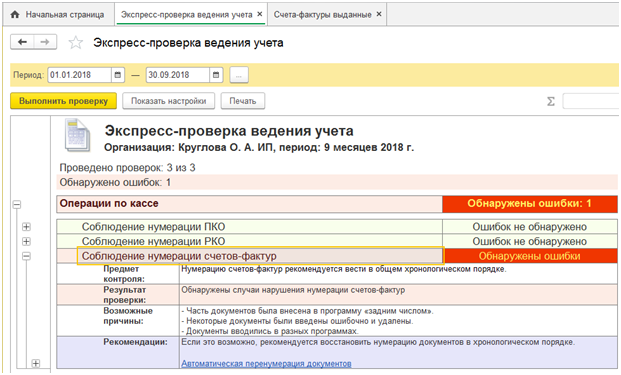
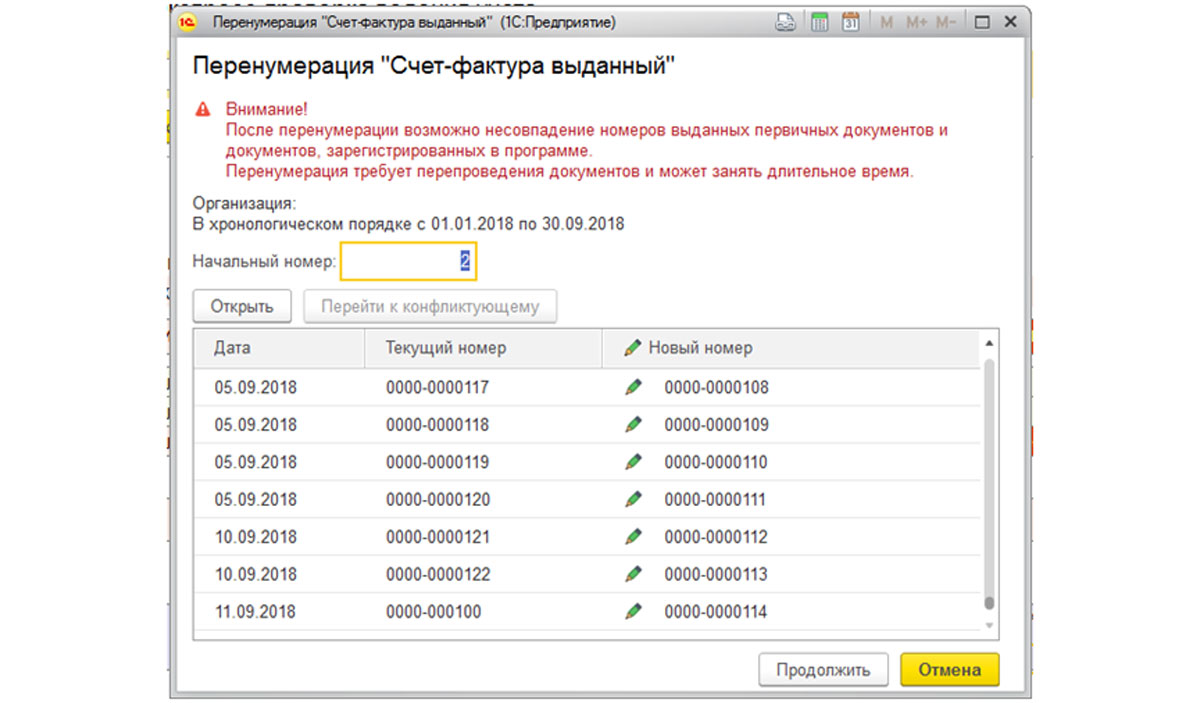
Но важно помнить, что при перенумерации возникает риск отклонения номеров уже выданных документов от исправленных в программе учета. Если работа с корректировкой нумерации вызывает у вас вопросы, обратитесь к нашим специалистам. Мы проконсультируем вас и подберем, исходя из ваших индивидуальных задач и потребностей, оптимальную стоимость сопровождения 1С.
|
Word неправильно нумерует страницу, через несколько страниц счет начинается сначала. Все началось довольно хорошо, сначала шла страница 15, потом 16… мы нашли общий язык, никто не говорил, для этого не нужны слова, но видимо Ворду надоела идиллия, и он решил потрепать мне нервы. После 16 страницы опять пошло все по новой 15, 16,17,я пыталась восстановить наши отношения, потом все стало однообразным, 16 стр,16 стр, 16 стр… Ещё проверьте, нет ли в том месте, где произошёл сбой, разрыва страницы. Иногда сбой происходит из-за него. Попробуйте от него избавиться. У меня, например, сбой происходит при переходе от книжной ориентации страницы к альбомной и наоборот. В это случае в месте сбоя я вновь назначаю нумерацию с той страницы, с которой мне нужно. Иногда просто бывает какой-то глюкнутый файл. Попробуйте текст перенести в новый файл. автор вопроса выбрал этот ответ лучшим Марина Вологда 4 года назад Чаще всего новая страница идет из-за разрыва раздела, реже из-за разрыва страницы. На панели нажмите “Отобразить все знаки”, Вы увидите есть разрыв или нет. Если он есть, удалите его и страницы пойдут как положено. Иногда такие разрывы переносятся из интернета вместе с текстом. Еще можно посмотреть в настройках “Формат номера страниц”, сделайте с той страницы, с которой Вам надо. Если совсем ничего не помогает, создайте новый документ и начните переносить по частям, как только увидите, что снова появился непонятный разрыв, перепечатайте текст вручную, а потом начните копировать снова, страницы должны пойти как положено. 127771 4 года назад Мне часто приходится работать с документами и часто бывает, что иногда происходит неправильная нумерация страниц. Проверить такую ошибку несложно, надо посмотреть общее количество страниц, и посмотреть номер последней страницы, если они совпадает, то ошибка маловероятна, если нет, то надо искать место, где произошла ошибка. В основном это происходит из-за разрывов в документе. Именно после разрыва можно начать нумерацию страницы с другого номера. Теперь что делать, находим место, где произошла ошибка, после этого нажимаем на “изменить нижний колонтитул”, далее нажимаем правую кнопку мыши и выбираем “формат номеров страниц”. В появившемся окне выбираем “продолжить”. У меня как-то такое было. Страницы в вордовском документе до десятой пронумеровались, а потом опять пошла нумерация с самого начала. У меня это было потому что я копировала и вставляла в документ текст с интернета. Чтобы этого не было надо при вставке кликать на иконку “сохранять только текст”. Еще нумерация может нарушится последовательная из-за разрыва страниц. На панели нажимаем “отобразить только знаки” и если разрыв присутствует, то удаляем его. По идее после этого вся нумерация должна восстановиться и пойти нормальной уже. Эти две ошибки наиболее распространенные. Когда Ворд плохо знаешь, то можно сразу и не понять в чем дело. AmazingGraf 6 лет назад А загляни в настройки колонтитулов, поищи там. Я таким образом исправил Эления 4 года назад Если Ворд непоследовательно нумерует страницы, то скорее всего – ошибка пользователя. По умолчанию, начинает с первой страницы, но задать можно иначе, смотря какую назначить первой. В такой ситуации, что страницы неверно пронумерованы, чтобы не задумываться сильно над решением, думаю, проще всего было бы поступить иначе и заново. То есть, создать другой вордовский документ, совершенно без страничек пока еще. Перенести туда текст, скопировав. Проверить абзацы – для этого выделить весь текст и проставить одинаковый интервал между строками. Если разрывы были, то текст уплотнится. А после этого проставить цифры. 88SkyWalker88 4 года назад Если у вас сбой в нумерации в вордовском документе, то попробуйте предпринять следующие действия: найдите на панели кнопку, которая называется “отобразить все знаки”. Далее у вас появится информация о том, есть ли разрыв страницы или нет. Нужно удалить разрыв, и нумерация должна восстановиться. Причина сбоя может быть именно в нумерации. -Irinka- 4 года назад Иногда бывает так, что проблема с нумерацией страниц, а именно неправильная нумерация происходит из-за разрыва раздела или страницы. Чтобы точно знать имеется ли разрыв страницы нужно выбрать “Отобразить все знаки”. Убрав разрыв, нумерация страниц должна восстановиться. Это наиболее часто возникающая проблема с нумерацией. Бархатные лапки 4 года назад Наверное, каждый сталкивался с такими проблемами, все это случается из-за того, что бывают разрывы текста (или разрыв страниц). Поэтому, если вы видите, что пошла неправильная нумерация, то прежде всего проверьте на наличие разрыва, сделать это можно следующим образом: на панели просто нужно нажать “отобразить знаки”, если разрыв имеется, то мы просто его удаляем, в результате нумерация будет правильная. шабалдина 5 лет назад Недавно то же с такой проблемой столкнулась, оказалось разрыв текста и шесть пустых страниц. Я это выяснила, нажав кнопку “отобразить знаки”. Удалила разрыв страниц, поставив курсор перед текстом “разрыв страниц” и нажав “делете”. Все пустые страницы удалились, и нумерация страниц исправилась. Возможно пригодятся советы, как исправить нумерацию страниц, с этого сайта. Красное облако 4 года назад Что делать? Убрать разрыв в документе. Откройте (нажмите) “отобразить знаки” и проверьте есть ли разрыв, если есть, уберите его и страницы должны нумероваться правильно. Во всяком случае мне (несколько раз сталкивался с этим) это помогло. Знаете ответ? |